Benq g1 black: Использование фотоаппарата
Использование фотоаппарата: Benq g1 black
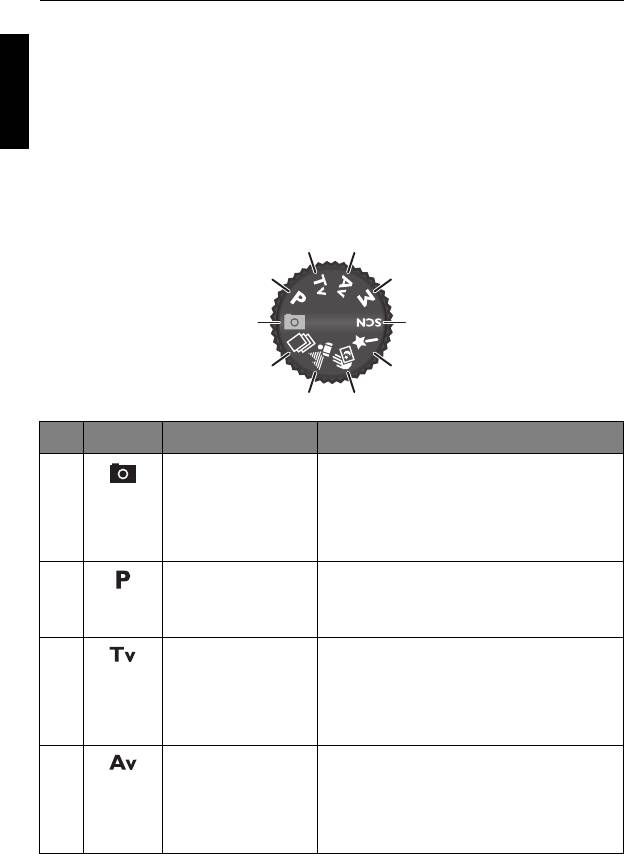
24 Использование фотоаппарата
Использование фотоаппарата
Русский
Основные функции
Перед началом использования фотоаппарата ознакомьтесь с
элементами управления, приведенными ниже.
Ручка выбора режима
Вращая ручку выбора режима, выберите один из десяти режимов
съемки:
№ Значок Режим Описание
1Aвто
Фотоаппарат определяет условия
съемки и автоматически переключается
(Интеллектуальное
в соответствующий сюжетный режим
определение
съемки. Подробные сведения см. в
сцены)
«Режим «Авто» (Интеллект.сцена)» на
стр. 39.
2 Программа Вы можете сделать соответствующие
настройки, подходящие для условий
съемки. Подробные сведения см. в
«Режим «Программа»» на стр. 39.
3 Приоритет
Значение выдержки
можно задать
вручную. Значение диафрагмы будет
выдержки
установлено автоматически в
зависимости от освещения объекта.
Подробные сведения см. в «Режим
«Приоритет выдержки»» на стр. 40.
4 Приор. диафрагмы Значение диафрагмы можно задать
вручную. Выдержка будет установлена
автоматически в зависимости от
освещения объекта. Подробные
сведения см. в «Режим «Приор.
диафрагмы»» на стр. 40.
3
4
2
5
1
6
10
7
9
8
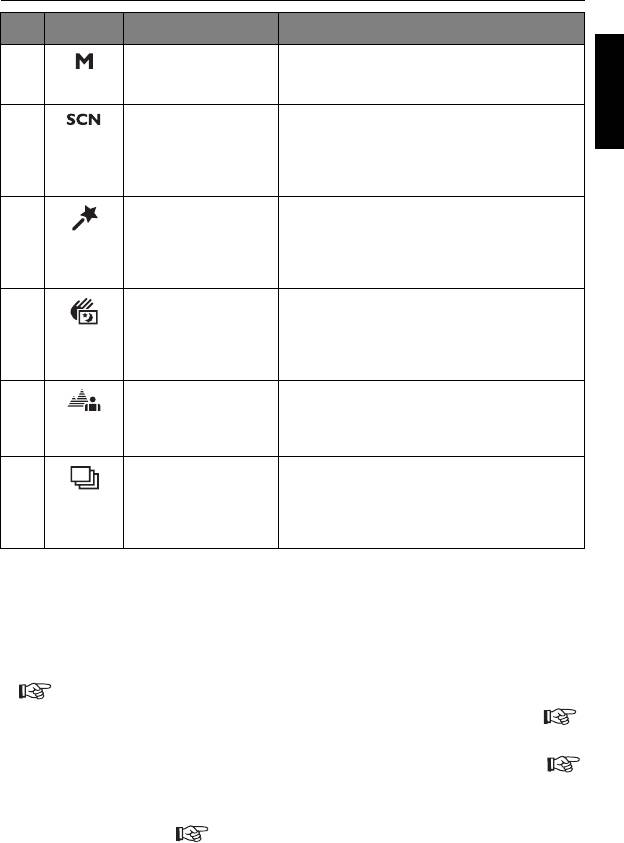
Использование фотоаппарата 25
№ Значок Режим Описание
5 Ручной режим Позволяет вручную задать диафрагму и
выдержку. Подробные сведения см. в
«Ручной режим» на стр. 41.
6 Режим съемки Возможность выбора необходимого
Русский
сюжетного режима съемки в
соответствии с условиями съемки.
Подробные сведения см. в «Режим
съемки» на стр. 41.
7 Фильтр Возможность выбирать необходимый
фильтр, чтобы добавить его к
снимаемому изображению. Подробные
сведения
см. в «Режим «Фильтр»» на
стр. 51.
8 Ночная съемка без
Позволяет делать снимки при слабом
освещении, например вечером или
штатива
ночью. Подробные сведения см. в
«Режим «Ночная съемка без штатива»»
на стр. 52.
9 Режим «Размытие
Позволяет выполнять съемку так,
чтобы объект выделялся на размытом
фона»
фоне. Подробные сведения см. в
«Режим «Размытие фона»» на стр. 52.
10 Серийная съемка
Возможность выполнения серии
снимков одним нажатием на кнопку
спуска затвора. Подробные сведения
см. в «Режим «Серийная съемка»» на
стр. 52.
Поворотный переключатель
Используйте поворотный переключатель для изменения следующих
настроек:
В режиме съемки
• Режим «Программа»: регулировка программы гибкой настройки
( 39).
• Режим «Приор. диафрагмы»: настройка значения диафрагмы (
40).
• Режим «Приоритет выдержки/Ручной»: регулировка выдержки (
40).
• режим «Сцена/Фильтр»: переключение между доступными
режимами съемки ( 41, 51).
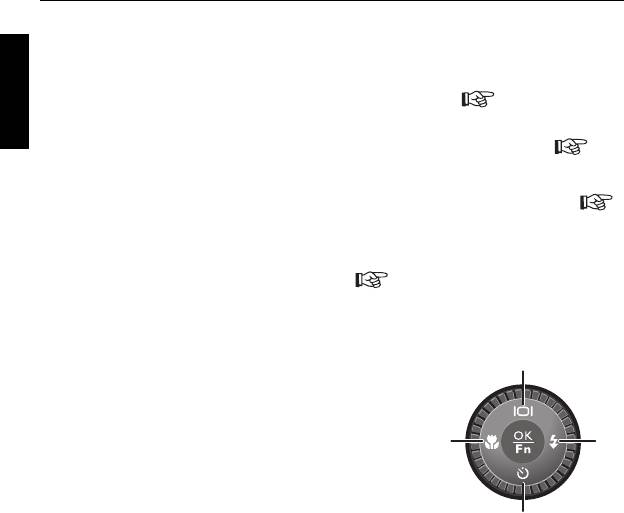
26 Использование фотоаппарата
Вращающаяся шкала
Используйте вращающуюся шкалу, чтобы выполнить следующее:
Русский
В режиме съемки
• Ручной режим: настройка значения диафрагмы ( 40).
• Режим «Приор. диафрагмы/Приоритет выдержки/Программа/
Фильтр»: регулировка значения корректировки экспозиции ( 38).
В режиме Воспроизведения
• Просмотр файла: просмотр предыдущего/следующего файла (
33).
В режиме меню
• выбор параметра: выбор варианта ( 28).
4-позиционные кнопки
Используйте 4-позиционные кнопки, чтобы
выполнить следующее:
1. Влево/фокус:
• прокрутка влево при выборе
параметра;
• возврат к предыдущему экрану;
• переключение между различными
режимами фокуса.
Подробные сведения см. в «Выбор
режима фокусировки» на стр. 37.
2. Вверх/Экран:
• прокрутка вверх в меню;
• переключение между различными режимами экрана.
3. Вправо/Вспышка
• прокрутка вправо
при выборе параметра;
• вход в подменю;
• подтверждение выбора;
• выбор режима вспышки. Подробные сведения см. в
«Использование вспышки» на стр. 34.
4. Вниз/таймер автоспуска:
• прокрутка вниз в меню;
• выбор режима таймера автоспуска. Подробные сведения см. в
«Использование таймера автоспуска» на стр. 36.
2
1
3
4
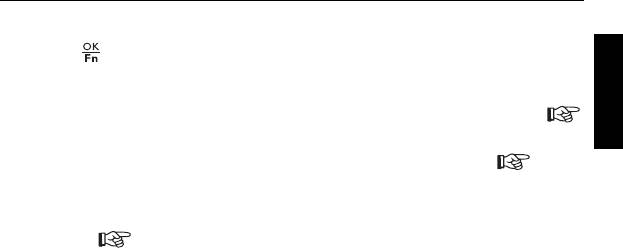
Использование фотоаппарата 27
Кнопка функция/OK
Нажмите , чтобы выполнить следующее:
В режиме съемки
• настройка компенсации экспозиции: подтверждение настройки (
Русский
21);
• режим «Сцена/Фильтр»: подтверждение выбора режима ( 21).
В режиме меню
• выбор параметра: подтверждение выбора или отображение
подменю ( 21).
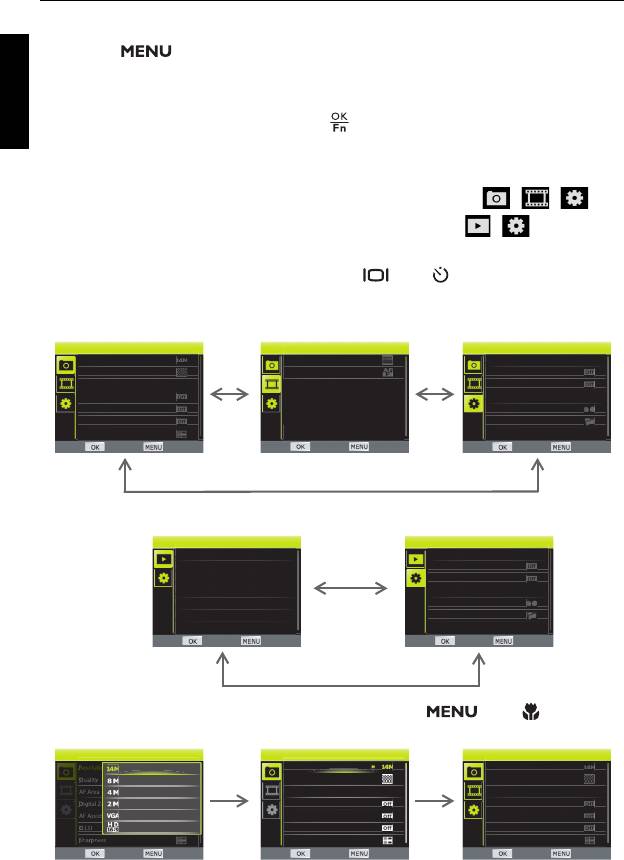
28 Использование фотоаппарата
Кнопка MENU
Русский
Нажмите , чтобы войти в меню выбранного режима съемки или
воспроизведения.
Используйте вращающуюся шкалу или 4-позиционные кнопки, чтобы
перемещаться по меню. Нажмите , чтобы подтвердить выбор.
Выбор вкладок меню
В меню Фотоаппарат есть три следующие вкладки: , , .
В меню Просмотра есть две следующие вкладки: , .
• Если одна из этих вкладок выделена подсветкой, используйте
вращающуюся шкалу
либо нажмите или , чтобы
переключиться между вкладками.
• В противном случае несколько раз нажмите или , чтобы
выделить вкладку подсветкой.
Меню Фотоаппарат
Camera Menu
Movie Menu
Setup Menu
Resolution
Movie options
Sounds
Quality
Autofocus Mode
Power Saving
AF Area
LCD Saving
Digital Zoom
Date & Time
AF Assist Lamp
Language
O.I.S.
Create Folder
Sharpness
Fr. No. Reset
SET BACK
SET BACK
SET BACK
Меню Просмотра
Playback Menu
Setup Menu
Slideshow
Sounds
Protect
Power Saving
Voice Memo
LCD Saving
Startup Image
Date & Time
DPOF
Language
Tr i m
Create Folder
Resize
Fr. No. Reset
SET BACK
SET BACK
Camera Menu
Camera Menu
Camera Menu
4288x3216
Resolution
Resolution
3264x2448
Quality
Quality
2304x1728
AF Area
AF Area
1600x1200
Digital Zoom
Digital Zoom
640x480
AF Assist Lamp
AF Assist Lamp
4320x2430
O.I.S.
O.I.S.
Sharpness
Sharpness
SET BACK
SET BACK
SET BACK
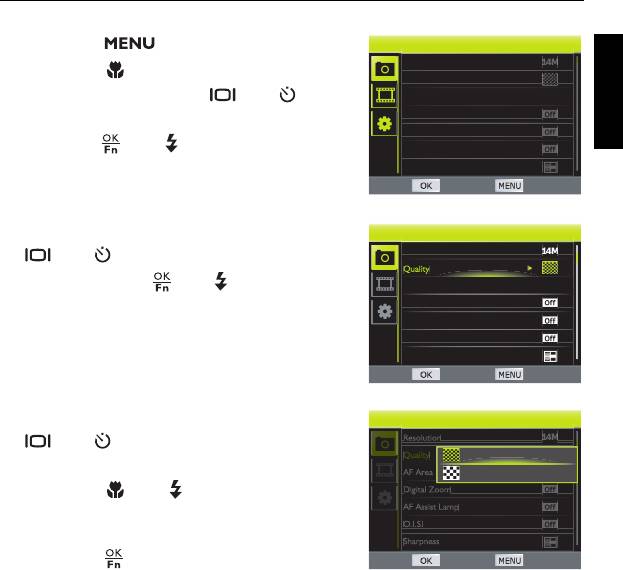
Использование фотоаппарата 29
Навигация по меню
1. Нажмите .
Camera Menu
Resolution
2. Нажмите , а затем вращающейся
Quality
шкалой либо кнопкой или
AF Area
Digital Zoom
выберите пункт меню, после чего
Русский
AF Assist Lamp
нажмите или , чтобы войти в
O.I.S.
выбранное меню.
Sharpness
SET BACK
3. Вращающейся шкалой либо кнопкой
Camera Menu
Resolution
или выберите пункт меню, а
затем нажмите или , чтобы войти в
AF Area
подменю.
Digital Zoom
AF Assist Lamp
O.I.S.
Sharpness
SET BACK
4. Вращающейся шкалой либо кнопкой
Camera Menu
или выберите необходимую
Supper Fine
настройку.
Fine
Нажмите или , чтобы при
необходимости перейти к следующей
колонке.
5. Нажмите для подтверждения.
SET BACK
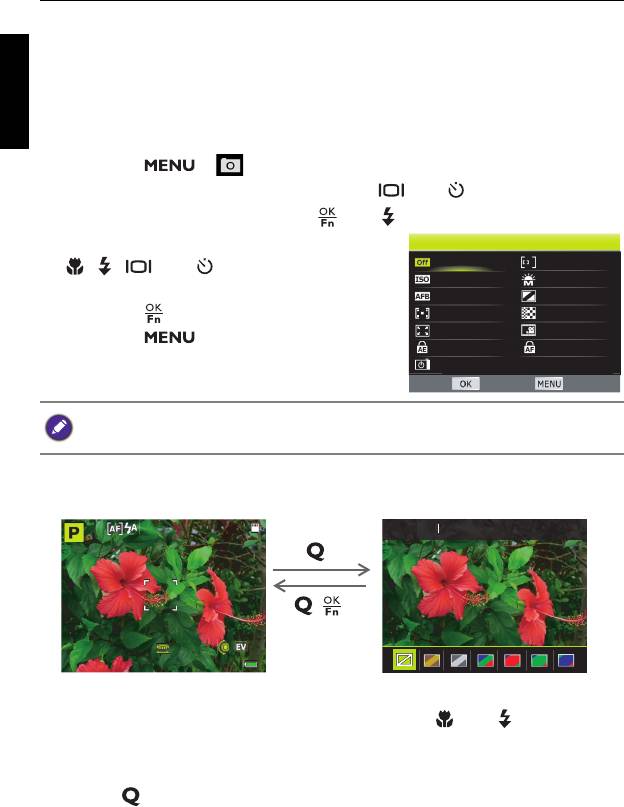
30 Использование фотоаппарата
Клавиша Q
В режиме съемки
Русский
Чтобы настроить клавишу Q в качестве клавиши быстрого вызова
конкретного режима съемки, выполните следующее:
1. Установите ручку режима в нужный режим съемки. Подробные
сведения см. в «Ручка выбора режима» на стр. 24.
2. Нажмите > .
3. Вращающейся шкалой либо кнопкой или выберите
Клавиша Q, а затем нажмите или .
4. Вращающейся шкалой либо кнопкой
Camera Menu
Off
AF area
, , или выберите
ISO
MWB
необходимую настройку клавиши Q.
AFB
Color Mode
5. Нажмите для подтверждения.
Metering
Quality
Resolution
Movie options
6. Нажмите , чтобы выйти из
AE lock
AF lock
режима меню.
LCD off
SET BACK
Эта функция доступна только в режиме P/Tv/Av/M.
В режиме Воспроизведения
Нажмите , чтобы удалить файл. Подробные сведения см. в
«Удаление файлов» на стр. 33.
Настроенная клавиша Q (Цветовой режим)
1/250
1/250
F 5.6
F 5.6
0015
0015
Color Mode Normal
/
Вращающейся шкалой либо
кнопкой или выберите
необходимую настройку.
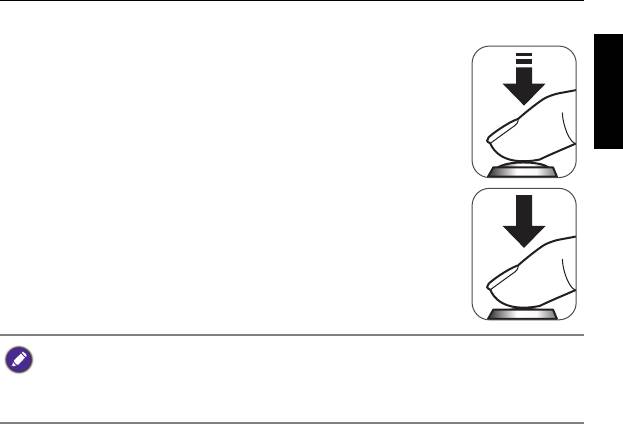
Использование фотоаппарата 31
Использование кнопки спуска затвора
• Нажмите кнопку спуска затвора наполовину, чтобы
автоматически настроить вспышку и выдержку.
После настройки фокуса цвет рамки фокусировки
изменится на зеленый.
Русский
• Полностью нажмите кнопку спуска затвора, чтобы
выполнить съемку.
Всегда прочно удерживайте фотоаппарат, чтобы не допустить размытие
изображения при нажатии кнопки спуска затвора. Это особенно важно
во время съемки при слабом освещении, когда скорость срабатывания
затвора снижается для получения должной экспозиции изображений.
Цифровой
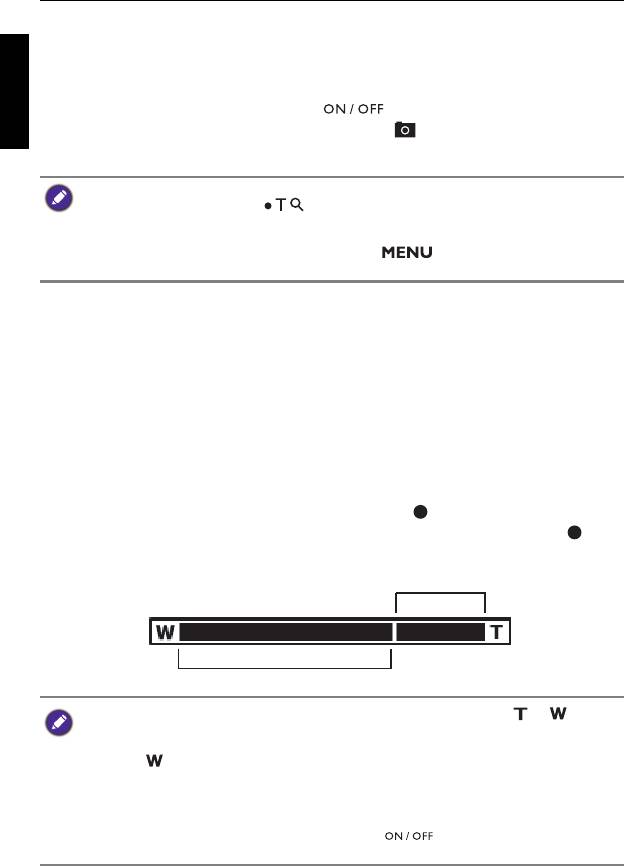
32 Использование фотоаппарата
Основные операции
Русский
Ниже приведены инструкции по основным операциям фотоаппарата.
Они особенно полезны, если вы не знаете, как пользоваться
фотоаппаратом.
1. Откройте ЖК-экран и нажмите , чтобы включить питание.
2. Установите ручку режима в положение или другой
необходимый режим съемки. См. «Ручка выбора режима» на стр.
24. для подробного описания.
Следуйте указаниям на экране или переведите рычаг изменения
фокусного расстояния к , чтобы отобразить инструкции (если они
доступны). Затем нажмите соответствующие кнопки, чтобы получить
доступ к дополнительным параметрам. В любой момент можно
отменить текущую операцию нажатием , чтобы вернуться к
предыдущему шагу.
3. Правильно отрегулируйте положение ЖК
-экрана и скомпонуйте
изображение.
Рычагом изменения фокусного расстояния приблизьте или
удалите объект.
4. Наполовину нажмите кнопку спуска затвора для автоматической
фокусировки.
• После настройки фокуса цвет рамки фокусировки изменится на
зеленый (сфокусировано). Если рамка фокусировки окрашена в
красный цвет, при нажатии кнопки спуска затвора до конца может
получиться нечеткое изображение.
5. Полностью нажмите кнопку спуска затвора, чтобы выполнить
съемку.
6. Для перехода в режим «Видео» нажмите . Автоматически
запускается режим видеозаписи. Повторно нажмите кнопку ,
чтобы остановить запись.
• В режиме увеличения/уменьшения изображения между и
имеется разделитель. Для
достижения наилучшего качества
изображения рекомендуется использовать оптическое увеличение
между и разделителем.
• В режиме видеосъемки вспышка автоматически выключается.
• В режиме «Видео» на фотоаппарат записывается как звук, так и
видео. Время записи не ограничено, но запись остановится, как только
заполнится карта памяти или примерно через 25 минут.
• В любой момент можно нажать
кнопку , чтобы выключить
фотоаппарат.
Digital Zoom
Optical Zoom
Цифр. увелич.
Оптическое увеличение
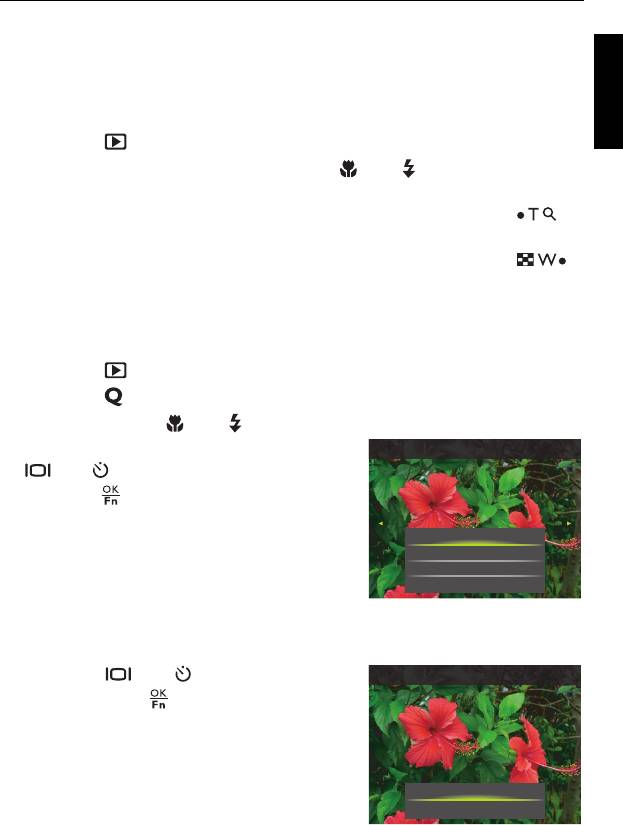
Использование фотоаппарата 33
Просмотр и удаление файлов
Просмотр файлов
В режиме Воспроизведения можно просматривать снимки и
видеозаписи.
Русский
1. Нажмите .
2. Вращающейся шкалой либо кнопкой или выберите другие
изображения/видеофайлы для просмотра.
• Переведите рычаг изменения фокусного расстояния к ,
чтобы увеличить масштаб снятого изображения.
• Переведите рычаг изменения фокусного расстояния к ,
чтобы вывести на экран 9 уменьшенных изображений.
Удаление файлов
Ненужные файлы можно удалить.
1. Нажмите .
2. Нажмите .
3. Нажмите кнопку или , чтобы выбрать файл для удаления.
4. Вращающейся шкалой либо кнопкой
Delete Single ?
или выберите способ удаления и
нажмите для подтверждения.
• Один: удаление текущего файла.
Single
• Звук. заметка: удаление только
Voice memo
прикрепленной к текущему файлу
Select
звуковой заметки.
All
• Выбор: удаление выбранных файлов.
См. «Выбор
файлов для удаления» на стр. 34.
• Все: удаление всех файлов.
5. Нажмите или , чтобы выбрать
Delete Single ?
Да, и нажмите , чтобы подтвердить
удаление файлов.
Ye s
No
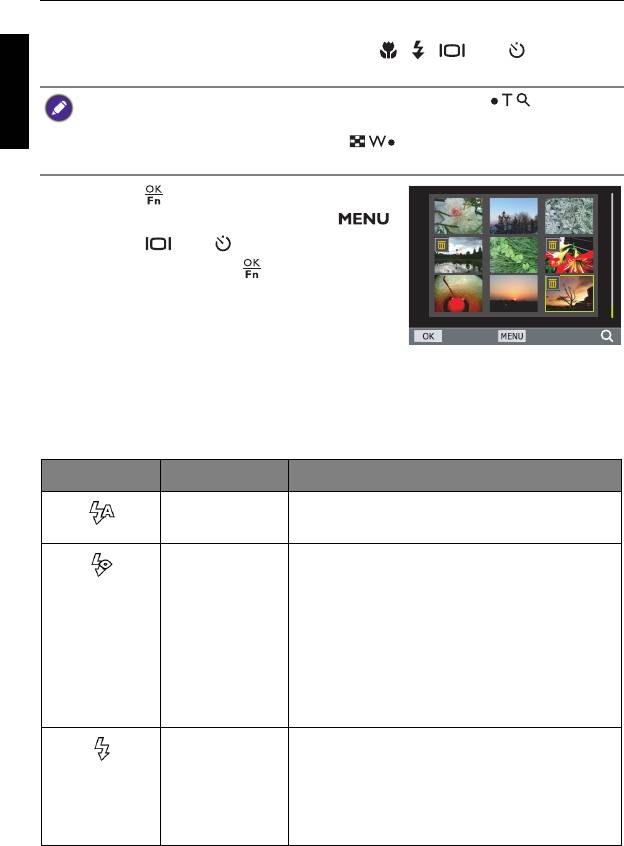
34 Использование фотоаппарата
Выбор файлов для удаления
1. Вращающейся шкалой либо кнопкой , , или выберите
Русский
для удаления.
Переведите рычаг изменения фокусного расстояния к , чтобы
просмотреть полноэкранное изображение. Переведите рычаг
изменения фокусного расстояния к , чтобы вернуться к
уменьшенным изображениям.
2. Нажмите , чтобы пометить файл.
3. По завершении выбора нажмите .
4. Нажмите или , чтобы выбрать
Да, а затем нажмите , чтобы
подтвердить удаление файлов.
SET EXECUTE
Использование вспышки
Вспышка является дополнительным источником света (обычно
используется при слабом освещении). При съемке можно
использовать один из следующих режимов вспышки.
Значок Режим Описание
Автовспышк
Вспышка включается автоматически в
а
зависимости от условий съемки.
Авто анти-
Уменьшает эффект «красных глаз»
кр.глаз
при съемке людей или животных в
условиях недостаточной
освещенности. Попросите объект
съемки смотреть в объектив или как
можно ближе поднесите камеру.
Вспышка включается автоматически в
зависимости от условий съемки.
Всегда вкл. Вспышка всегда срабатывает
независимо от освещения. Выбирайте
данный режим при съемке объектов с
высокой контрастностью (контровый
свет) и глубокими тенями.
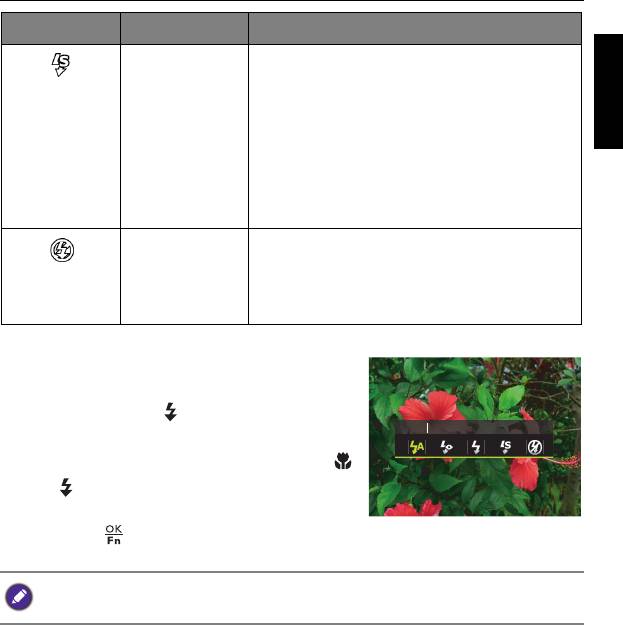
Использование фотоаппарата 35
Значок Режим Описание
Медл. синхр. Вспышка срабатывает
непосредственно в начале экспозиции
с длинной выдержкой, и, таким
Русский
образом, достигается
сбалансированное рассеянное
освещение объекта на переднем
плане, и
становится различим фон
при плохом освещении.
Всегда выкл. Вспышка не используется. Выбирайте
этот режим, если съемка со вспышкой
запрещена или расстояние до объекта
слишком велико.
Выбор режима вспышки
1. Установите ручку режима в нужный
режим съемки.
2. Нажмите кнопку , чтобы войти в
Flash Auto Flash
режим вспышки.
3. Вращающейся шкалой либо кнопкой
или выберите необходимый режим
вспышки.
4. Нажмите для подтверждения.
Режим вспышки недоступен в режимах «Непрер. съемка», «Размытие
фона» и «Ночная съемка без штатива».
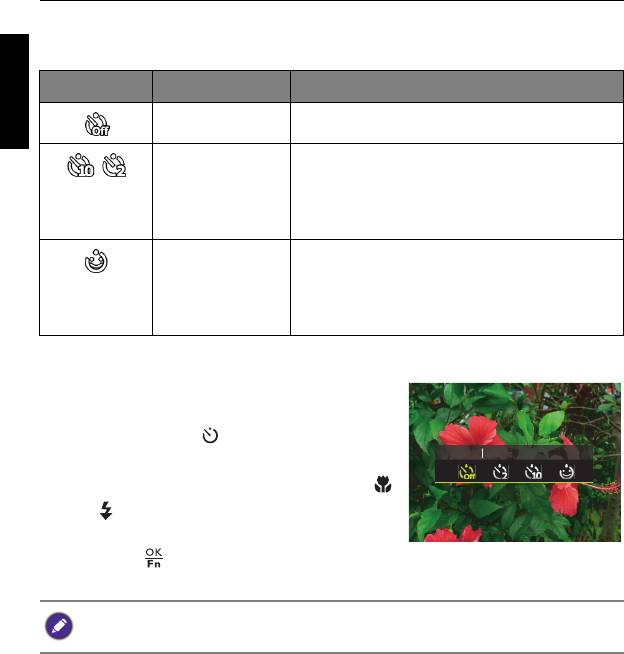
36 Использование фотоаппарата
Использование таймера автоспуска
Русский
Данная функция позволяет настроить срабатывание автоспуска.
Значок Режим Описание
Выкл. Создание одного снимка.
10 с / 2 с Автоматическое создание снимка с
задержкой 2 или 10 секунд. Этот
режим удобен, если требуется
присутствие снимающего в кадре.
Улыбка Съемка одного кадра при
определении фотоаппаратом улыбки
при использовании функции
распознавания лиц.
Чтобы включить режим таймера автоспуска:
1. Установите ручку режима в нужный
режим съемки.
2. Нажмите кнопку , чтобы войти в меню
Self-Timer Off
режима таймера автоспуска.
3. Вращающейся шкалой либо кнопкой
или выберите необходимый режим
таймера автоспуска.
4. Нажмите для подтверждения.
Режим таймера автоспуска недоступен в режимах «Непрер. съемка»,
«Размытие фона» и «Ночная съемка без штатива».
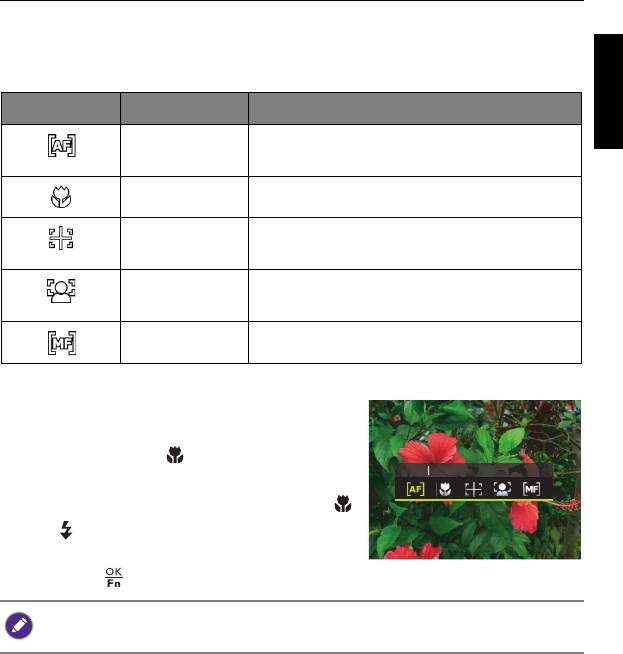
Использование фотоаппарата 37
Выбор режима фокусировки
Эта функция позволяет определить тип фокусирования при съемке
изображения или записи видеоклипа.
Значок Режим Описание
Русский
Автофокус Автоматическая регулировка
фокусировки.
Макро Съемка крупным планом.
Отсл.объект Одновременная фокусировка на
положении движущихся объектов.
Отс.лица Одновременная фокусировка на
положении нескольких лиц.
Руч.фокус. Ручная регулировка фокусировки.
Для выбора режима фокусировки:
1. Установите ручку режима в нужный
режим съемки.
2. Нажмите кнопку , чтобы войти в
Focus Auto Focus
режим фокусировки.
3. Вращающейся шкалой либо кнопкой
или выберите необходимый режим
фокусировки.
4. Нажмите для подтверждения.
Режим фокусировки в режиме «Авто» недоступен.
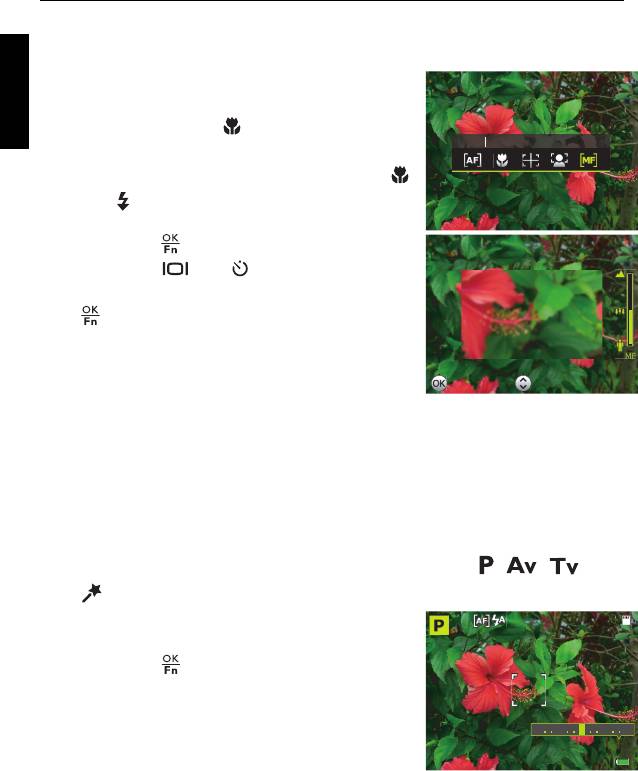
38 Использование фотоаппарата
Использование ручной фокусировки
Русский
Для ручной регулировки фокуса на объекте выполните следующее:
1. Установите ручку режима в нужный
режим съемки.
2. Нажмите кнопку , чтобы войти в
Focus Manual focus
режим фокусировки.
3. Вращающейся шкалой либо кнопкой
или выберите Руч.фокус.
4. Нажмите , чтобы подтвердить выбор.
5. Нажмите или , чтобы вручную
отрегулировать фокус, а затем нажмите
, чтобы подтвердить настройку.
Регулировка настройки экспозиции
EV (Поправка экспозиции) делает изображение более светлым или
темным. Регулируйте значение экспозиции, если контраст между
объектом и фоном не сбалансирован или объект занимает только
малую часть изображения.
1. Установите ручку выбора режима в положение , , или
.
2. Вращающейся шкалой выберите
необходимую настройку.
3. Нажмите , чтобы подтвердить
настройку.
Adjust
Adjust
Set
Set
1/250
1/250
F 5.6
F 5.6
0015
0015
0 +1 +2-2 -1
EV+0.0
EV+0.0
Оглавление
- Обзор функций камеры
- Подготовка фотоаппарата к использованию
- Использование фотоаппарата
- Использование ручки выбора режима в режиме съемки
- Подробные сведения о режиме съемки
- Подробные сведения о режиме
- Запись и воспроизведение видео
- Меню настройки
- Работа с компьютером и ауди-/
- Устранение неполадок и
- Технические характеристики






